结论,Mac 不需要分区。
macOS 的文件管理模式跟 Windows 不一样,也没有 C盘、D盘的概念。近年的 Mac 都是 SSD(闪存) 了,并且使用专为闪存设计的新文件管理系统 APFS(Apple File System),响应速度和安全性都有所增强,分区反而会增加 SSD 写入次数损耗。
番外篇:Windows 需要分区吗?
先说结论:使用 SSD 的 Windows 7 及以上系统不一定要分区。
电脑磁盘分区是 Windows XP 机械硬盘时代留下的习惯。包括微软自己也从 Windows 7 开始慢慢淡化分区的概念,现在好多预装 Windows 10 系统的新电脑也只有一个 C 盘。(其实仔细想想,macOS 有分区吗?iOS 有分区吗?Andriod 有分区吗?)
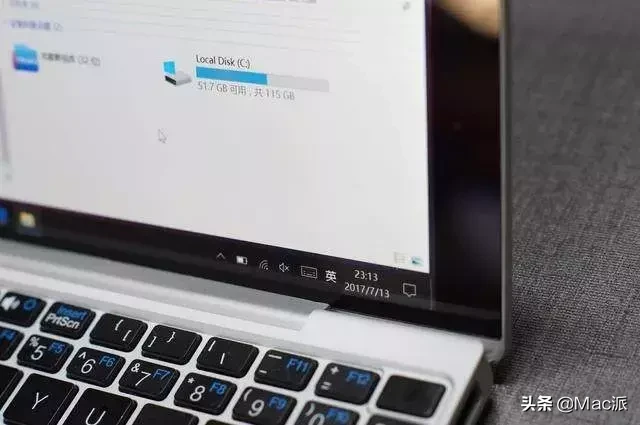
不过 Windows 如果要分区的话,可以分出 C 盘 和 D 盘两个区,C 盘安装系统和软件,D 盘作为文件存储空间磁盘,并且 C 盘要预留足够大(200G 以上吧)。
Mac 安装 Windows 双系统肯定要分区的,因为两种系统需要的磁盘格式不一样。
Mac 下安装 Windows 系统需要用到「启动转换助理(BootCamp)」,然后软件会自动引导你进行磁盘分区。
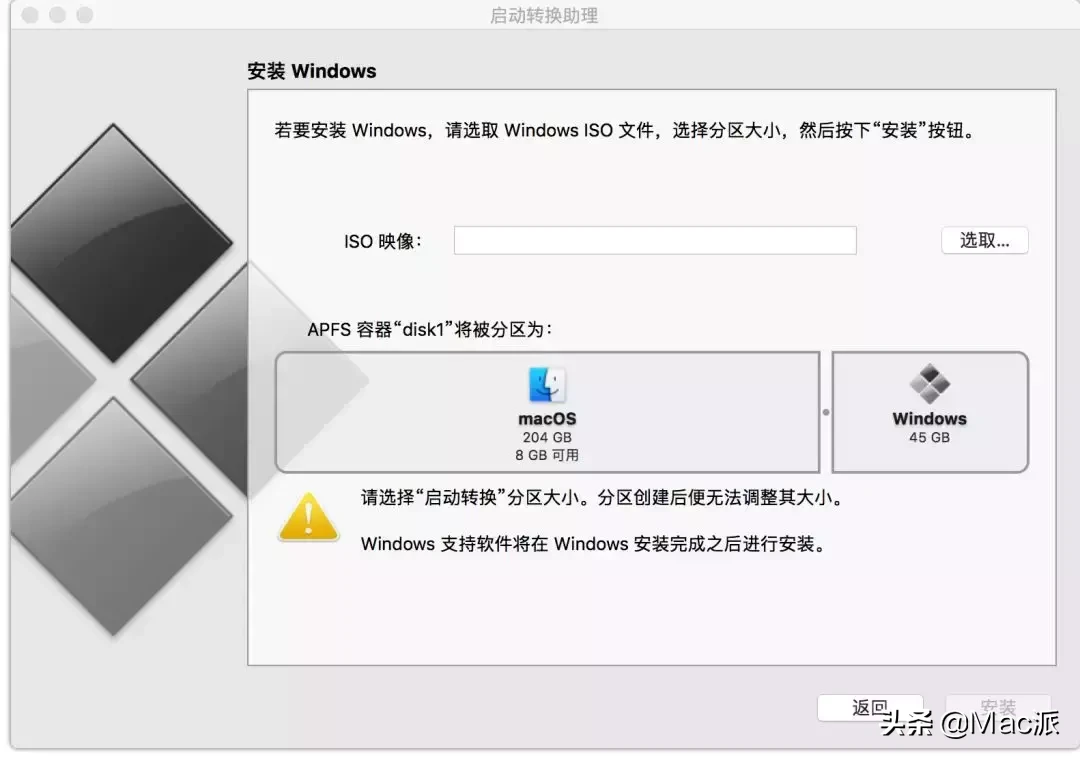
PS:买 Mac 千万不要选 128G 磁盘空间的!信我,买了你会后悔的。
外置移动硬盘分区,打开磁盘工具,点击左上角菜单,选择「显示所有设备」。
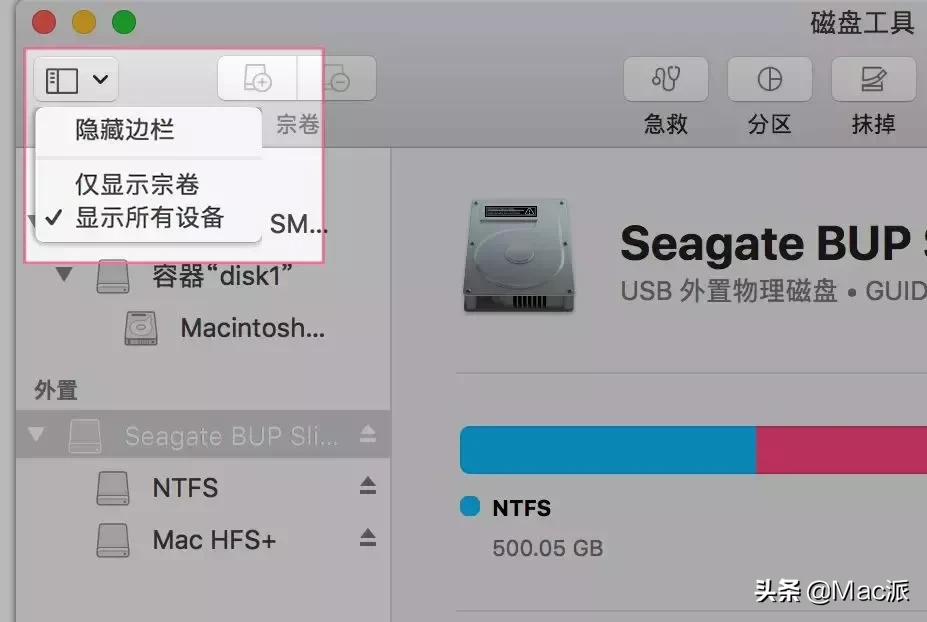
然后选中外置磁盘,再点击「分区」按钮

。
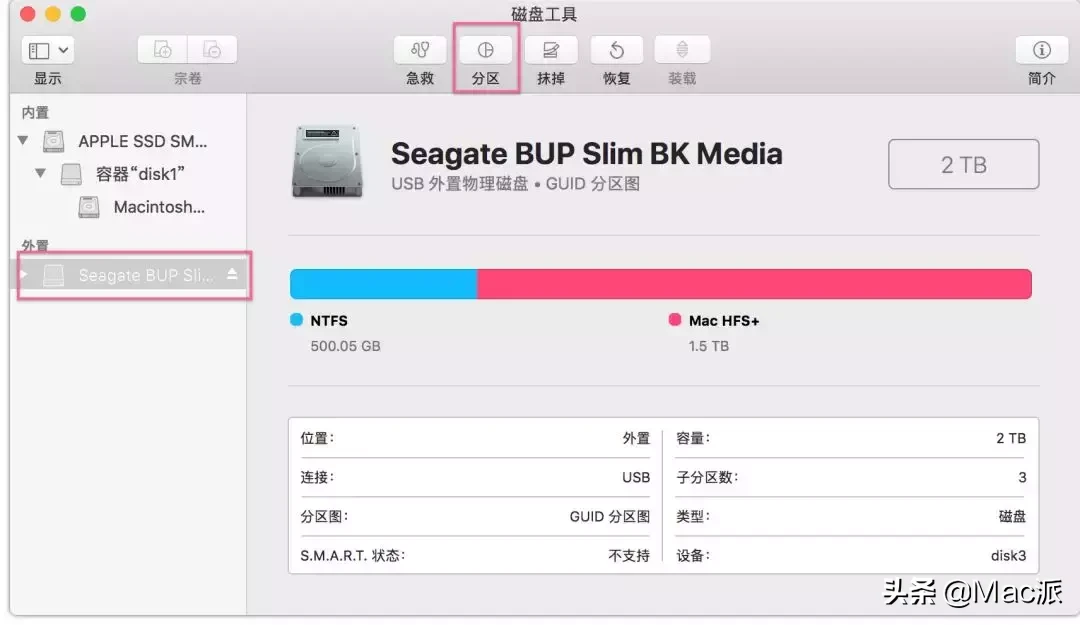
然后就可以给你的移动硬盘分区了。
比如我的 2T 移动硬盘,分成了 1.5T HFS (Mac 磁盘格式) 和 500G NTFS(Windows 磁盘格式)。
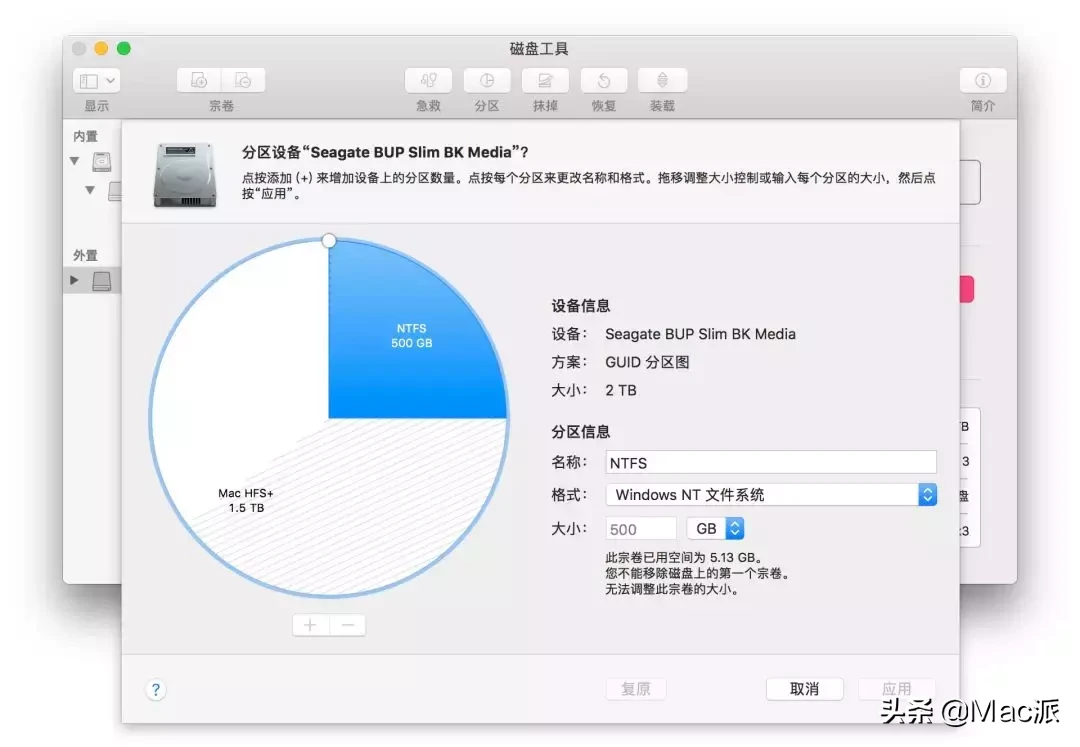
如果你有 Mac 的话,移动硬盘可以考虑分 2 个区。一个 Mac OS 扩展(日志式)分区,一个 Windows NTFS 格式分区。
NTFS 格式默认在 macOS 下只读而不可写入。可以安装 Paragon NTFS for Mac 这款软件,支持 NTFS 在 macOS 下的读写,并且可以在 Mac 下格式化磁盘为 NTFS 格式。
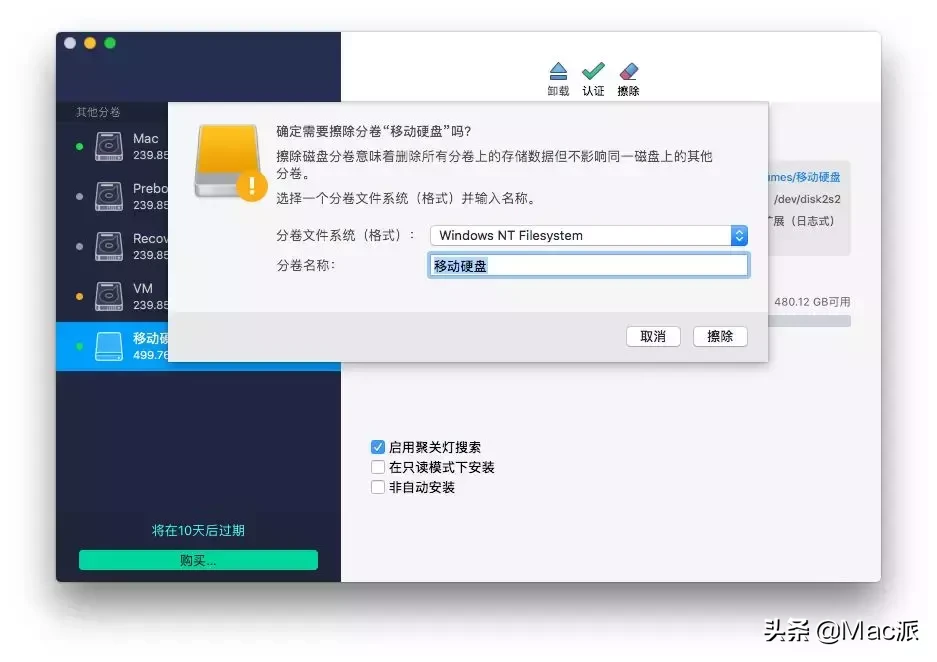
U 盘的话,可以格式化成 ExFAT 格式。兼容 Mac 和 Windows,并且支持超过 32 GB。
好了,还有什么不明白的,可以在下面留言。